
时间:2020-08-22 21:36:20 来源:www.win10xitong.com 作者:win10
很多网友在用win10系统进行工作的时候,遇到了windows10桌面闪烁的问题,如果对于老鸟来说就很简单就可以处理,但是对于新手处理windows10桌面闪烁的问题就很难,如果你也因为这个windows10桌面闪烁的问题而困扰,小编想到一个解决的方法:1、屏幕闪烁通常是电脑上运行了不兼容的软件,或者是显卡驱动出现了问题。2、首先检查任务管理器,在键盘上同时按 Ctrl+Shift+Esc 键,如果不起作用,就鼠标右键点击左下角的win图标,选择任务管理器进行打开就很轻松愉快的把这个问题搞定了。windows10桌面闪烁的问题到底该怎么弄,我们下面一起就起来看看它的解决方法。
具体方法:
1、屏幕闪烁通常是电脑上运行了不兼容的软件,或者是显卡驱动出现了问题。

2、首先检查任务管理器,在键盘上同时按 Ctrl+Shift+Esc 键,如果不起作用,就鼠标右键点击左下角的win图标,选择任务管理器进行打开。
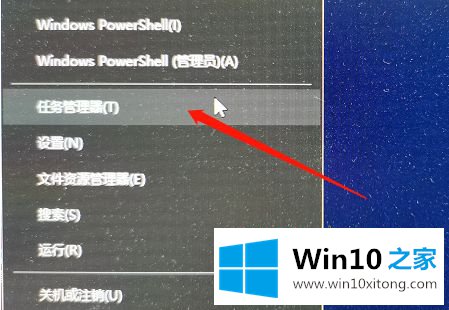
3、如果任务管理器正常打开,不会闪烁,那可以确定是某个应用导致的闪烁了。
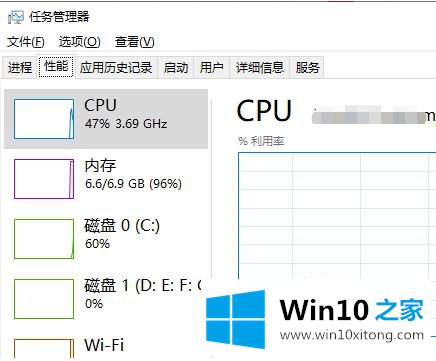
4、如果任务管理器闪烁,那可能是显卡驱动出现了问题,可以先更新或者安装驱动来解决。

5、要更新驱动的话,最好是选择在安全模式下启动电脑,卸载掉当前的显示适配器,然后再检查驱动程序更新。

6、如果还是无法解决闪烁的问题,建议拿去检测点检查一下硬件。
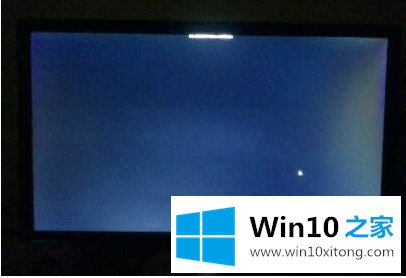
上述就是windows10桌面闪烁无法使用修复方法了,有遇到这种情况的用户可以按照小编的方法来进行解决,希望能够帮助到大家。
以上内容就是windows10桌面闪烁的解决方法,要是大家还有更多的问题需要解决,那就快快的关注本站吧。